SnippetDesigner代码片段编辑器
这是一款在Visual Studio上代码片段编辑器插件,可以轻松创建代码片段,为什么要用这个代码片段呢,理由:平常在编码过程中,有许多重复性的代码语句,为了提高编码速度与便捷,就可以把重复性的代码语句存起来,通过快捷方式取出来用。例如在Vs里自带的foreach代码片段:
foreach (var item in collection)
{
}
这里,提供一款第三方插件-SnippetDesigner,可快速的进行Snippet的开发。
【步骤一】:安装SnippetDesigner。
在VS的菜单栏里:工具->扩展和更新->联机->在搜索栏里输入SnippetDesigner,找到并且下载下来,下载好了,必须关闭VS才会自动安装。
使用
成功安装好插件后,重新打开VS,在菜单栏->文件->新建->文件,打开下面这个界面,会看到多出Snippet Designer这个分页:
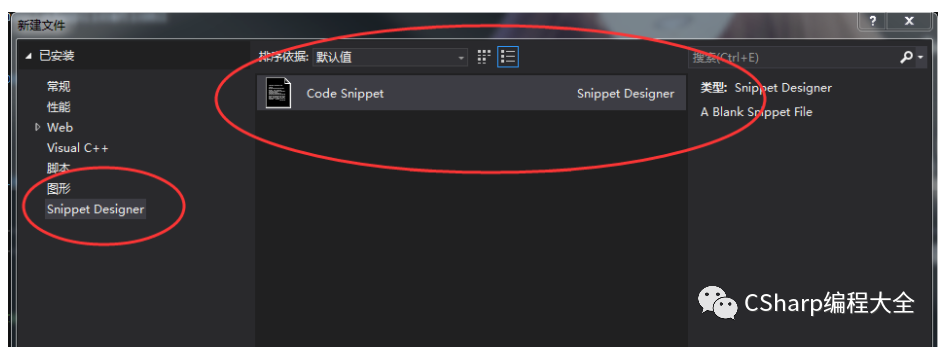
【步骤二】:构建Snippet。
1) 打开VS,随便打开一个工程。找一个CS文件,输入需要生产Snippet的代码。
如下图所示,输入了一个Snippet的string进行测试。

2) 选中该行代码→右键→选择【Export as Snippet】
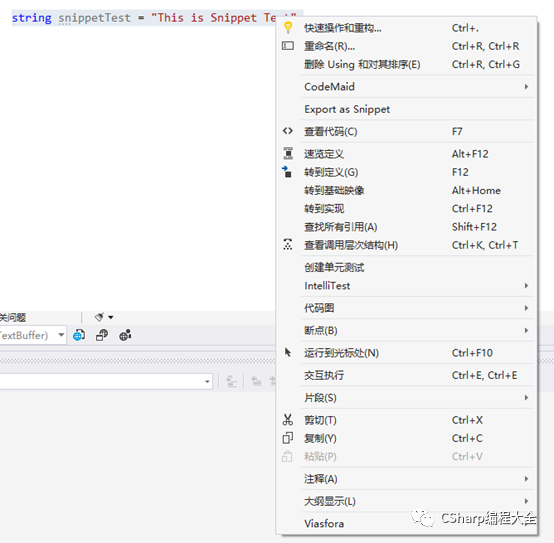
3)只需要在弹框中输入Snippet(Snippet所生成的文件名称)与Shortcut(VS中使用的快速构建的缩写)
Snippet: 代码片段的一个标题
Language: 代码片段的计算机语言(这里我选择的是C#)
Shortcut: 快捷方式(这个重要,我填的是MyInstance,只要敲打出MyInstance,就可以选择这个模板了)
Author: 作者的名字
Description: 代码片段的描述
Replacement Delimiter: 替换符,默认使用$$(需要自定义的代码就可以使用)
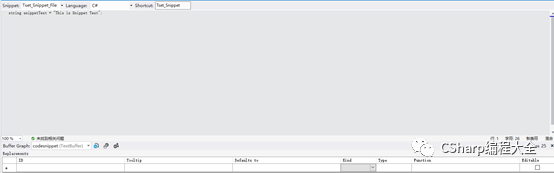
4) ctrl+s ,保存Snippet,默认路径已经是Snippet Manager能够检索到的路径。
所以,只需要保存之后,就直接能够在代码中使用。

5)在代码中就能够直接使用了。
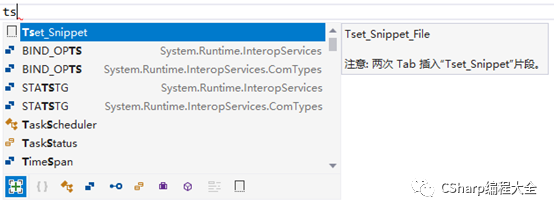
【步骤三】:Snippet中的Replacement的功能。
只需要在需要替换的内容的左右使用‘$’进行约束即可。Export的时候会自动识别。
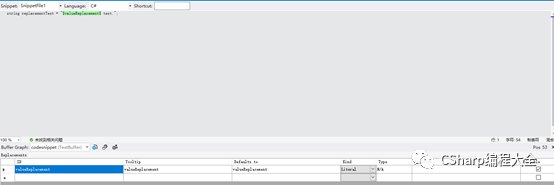
使用:我这个代码片段用的快捷方式是MyInstance,我在编写出my时就会出现快捷代码片段了,只要连续按Tab按键两次插入代码片段了。
.snippet文件的真面目我在Sublime下打开.snippet文件,其实就是个xml格式的文件,你也可以用xml的方式新建代码片段,只是用SnippetDesigner编辑器更方便就是了
推荐一个公众号:dotNET编程大全,扫码关注!

需加微信交流群的,请加小编微信号z438679770,切记备注 加群,小编将会第一时间邀请你进群!
每日分享不易,"在看"就是鼓励!





)













 - 交互方式访问samba服务器)
